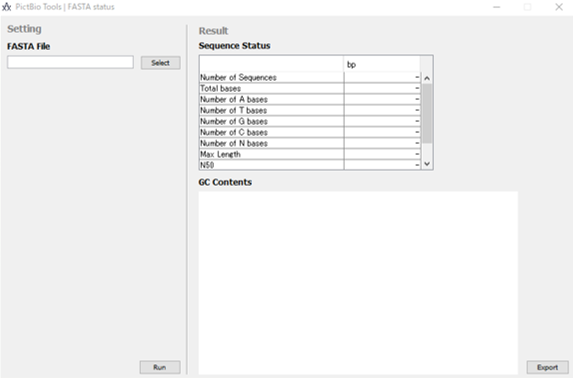弊社の新サービスであるオンライン解析ツール「RNA-Seq発現量比較データ作成サービス」についてのご利用方法をご説明します。
このページでは”解析状況の確認方法”を掲載いたします。(最終更新日2017/2/10)
| Step1 : 解析一覧の表示 |
メニューバーに表示されている「Status」から今までに予約した解析の一覧を見ることができます(解析の予約までのフローはこちら)。
 ※メニューバーはログイン中システムのどのページでも表示されます。 |
| Step2 : 解析の状況を確認する |
解析の一覧からは解析タイトルごとに全体の状況が確認できます。実行状況については「Start(開始時間)」「Complete(終了時間)」「Status」で確認します。
 予約後に解析が開始されていれば「Start」に日時が表示されます。まだ実行されていない場合は表の左にチェックボックスが表示され、チェックを入れて”Cancellation of the checked analysis”ボタンを押すことで予約をキャンセルすることができます。また、実行時に解析を停止するのには「Stop」に表示されているボタンで行うことができます。
|
| Step3 : 解析の詳細を確認する |
解析の一覧の表の右にある”Detail”ボタンから予約した解析それぞれの詳細が確認できます。左表は解析段階ごとの状況、右表は設定したパラメータが表示されます。
 ”RNA-Seq発現量比較データ作成サービス”においての解析段階は3つに分かれており、表の上から順に実行されていきます。「Quality check」が完了したときは右表の各サンプルの欄に”QC results”ボタンが表示され、結果をダウンロードすることができます。「Mapping」完了時は同様の箇所に”Mapping results”ボタンが表示され、結果をダウンロードすることができます。「Comparing」まで完了した際は表の下に”Download Data Sheet”ボタンから最終結果の表がダウンロードできるようになります。それぞれのファイルサンプルはこちらにございます。 |